MicroStrategy ONE
환경 열기
환경이 준비되면 자격 증명이 포함된 이메일을 받게 됩니다.
- 환경 정보가 포함된 이메일을 엽니다.
- Access MicroStrategy Platform(플랫폼 액세스)을 클릭합니다.
- 이메일에 있는 자격 증명을 입력합니다.
홈 페이지에서 사용자는 다음 구성 요소에 쉽게 액세스하고 구성할 수 있습니다.
솔루션
솔루션 섹션은 환경의 측면을 생성, 공유 및 관리하는 옵션을 제공합니다.
- 대시보드 만들기 : 다음에서 빈 대시보드를 엽니다. MicroStrategy Web.
- 사용자 관리 : 다음에서 사용자 관리자 열기MicroStrategy Web. 자세한 내용은 문서를 참조하십시오. User Manager .
- 환경 관리 : 다음을 엽니다. MicroStrategy Cloud Platform .
리소스 더 보기
추가 리소스 섹션은 다른 리소스로의 링크를 제공합니다. MicroStrategy도구. 페이지의 각 서비스 위에 마우스를 올리기만 하면 다음과 같은 사용 가능한 작업을 볼 수 있습니다. 실행또는구성 . 일부 서비스에는 Windows및 Mac옵션을 사용하는 경우, 옵션 중 하나를 클릭하여 서비스를 시스템에 다운로드합니다.
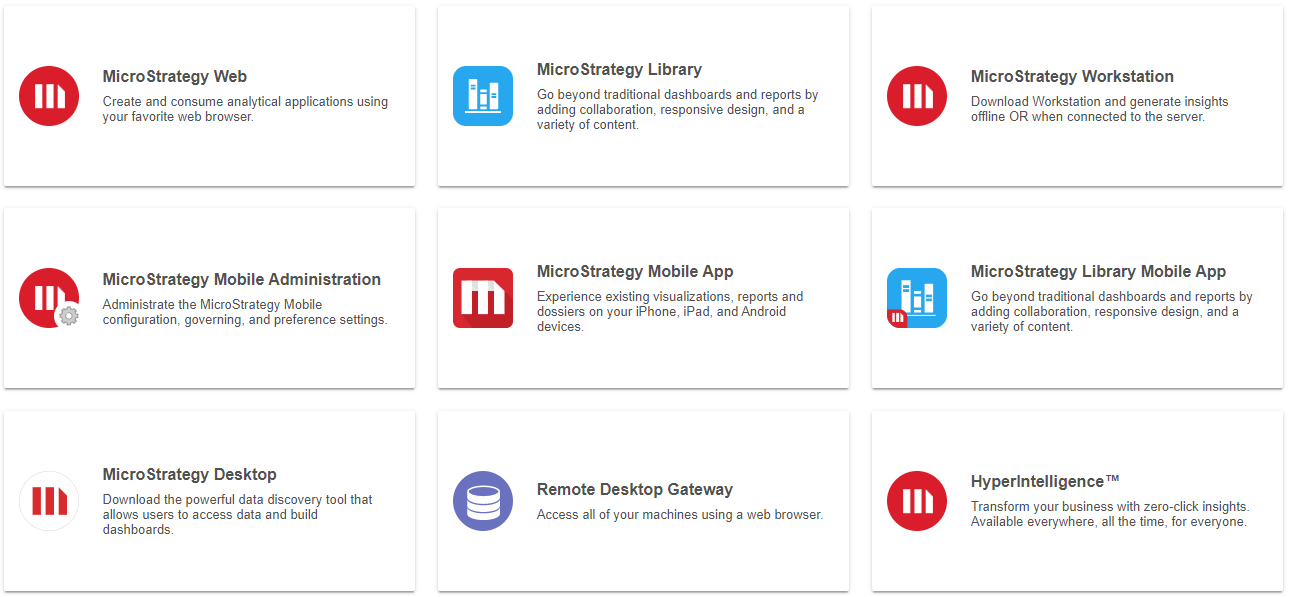
필수 연결
필수 연결 섹션에는 애플리케이션 및 서버로 연결되는 유용한 링크가 포함되어 있습니다.
정보를 클립보드에 복사하려면 필수 연결 주소 중 하나를 클릭하십시오.
- MySQL Database IP 주소
- Intelligence Server IP 주소
- 의 설명서 링크MicroStrategy이 환경을 위한 REST API
- VNC IP 주소
- Developer 시스템 이름
디지털 자격 증명 및 모바일 원격 측정
디지털 ID 및 모바일 텔레메트리 섹션에서 Identity Manager를 열거나 MicroStrategy Badge 또는 MicroStrategy Communicator) 다운로드할 수 있습니다. 각 서비스 위에 마우스를 올리기만 하면실행또는다운로드 .

개발자 인스턴스 및 Intelligence Server
클라우드 환경의 홈 페이지에서 직접 개발자 인스턴스 또는 Intelligence Server에 액세스할 수 있습니다.
AWS용 MicroStrategy Cloud Platform를 처음 사용하거나 최근에 업그레이드한 경우에는 Windows 2016을 통한 바이러스 백신 및 맬웨어 방지 보호 프로그램을 사용하게 됩니다.
- Remote Desktop Gateway(원격 데스크톱 게이트웨이)를 클릭하고 MicroStrategy Cloud Platform 자격 증명을 입력합니다.
- 다음 옵션 중 하나를 선택합니다.
-
개발자 인스턴스 RDP: Windows 원격 데스크톱 프로토콜을 통해 개발자 인스턴스에 연결합니다.
개발자 인스턴스에 설치된 도구 및 프로그램은 다음과 같습니다.
- Command Manager
- Developer
- Integrity Manager
- Object Manager
- System Manager
- Workstation(버전이 환경 버전과 일치합니다.)
- 플랫폼 인스턴스 SSH: 플랫폼 인스턴스에 대한 SSH 연결로 단자를 엽니다. OS는 환경을 만들 때 내린 결정에 따릅니다.
- 플랫폼 인스턴스 VNC: VNC 프로토콜을 통해 플랫폼 인스턴스에 연결합니다.
